- 系统
- 教程
- 软件
- 安卓
时间:2021-07-31 来源:u小马 访问:次
Win10专业版系统无法访问D盘该如何解决?我们在使用电脑时,经常会把文件存放于win10系统磁盘中,如果有需要就直接打开查看。但是有朋友反映说Win10专业版D盘无法访问,这是什么情况?我们要如何解决这个问题?接下来小编就来向大家简单的介绍一下Win10专业版不能访问D盘的方法,希望大家会喜欢。
我们在使用电脑的过程中,经常会把文件存放于磁盘中,最近一位用户升级Win10系统后,在打开D盘时系统提示:“无法访问 D: 拒绝访问”,这是怎么回事呢?不要着急,下面小编将给大家分析Win10 D盘无法访问的原因及解决方法。
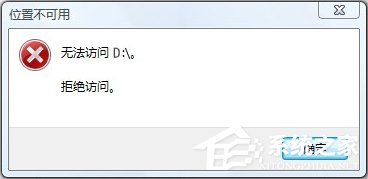
出现这样的情况,多半是由于用户在升级Win10系统之前,存在磁盘加锁的情况或者是软件锁及一些安全软件对磁盘保护,这样升级到Win10后就出现了权限不足的问题,导致拒绝访问的情况。
方法一:
进入资源管理器,右键点击D:磁盘,在右键菜单中点击【属性】;
在打开的应用程序(D): 属性窗口,点击【安全】 - 【高级】;
在打开的应用程序(D):的高级安全设置窗口,点击左下角的【添加】,打开应用程序(D):的权限项目;
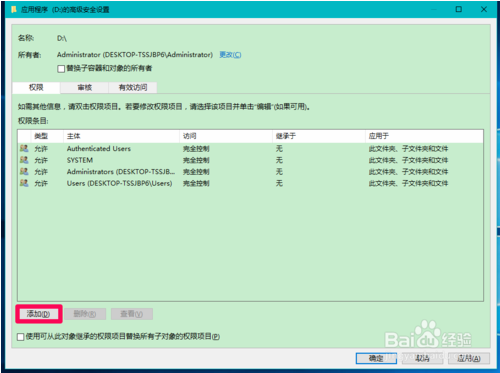
在应用程序(D):的权限项目窗口,我们点击【选择主体】,打开选择用户或组窗口;
在选择用户或组窗口,点击左下角的【高级】;
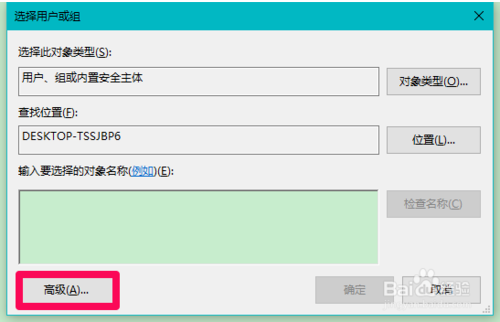
此时打开一个选择用户或组的新窗口,我们点击【立即查找】;
在选择用户或组新窗口的搜索结果栏中找到登录本机的用户名并点击,再点击:确定;
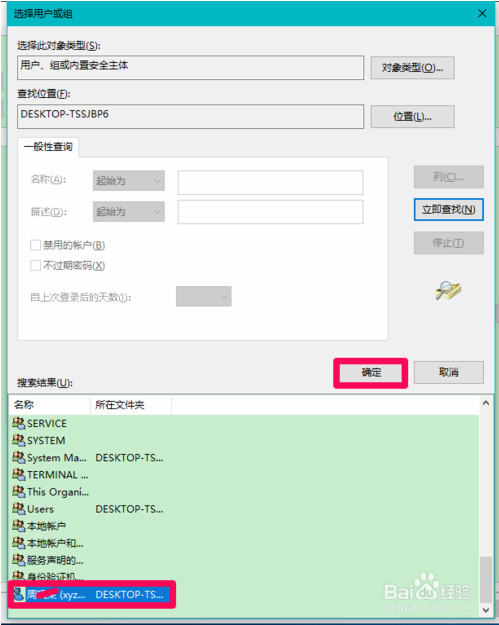
回到选择用户或组窗口,点击:确定;
点击确定以后,回到应用程序(D):的权限项目窗口,我们点击基本权限下的【完全控制】,再点击:确定;
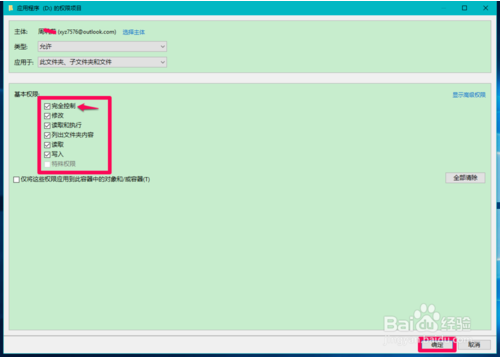
确定以后,会回到应用程序(D):的高级安全设置窗口,点击:应用 - 确定;
最后回到应用程序(D): 属性窗口,我们可以看到,登录本机用户的权限全部打了勾,点击:确定;
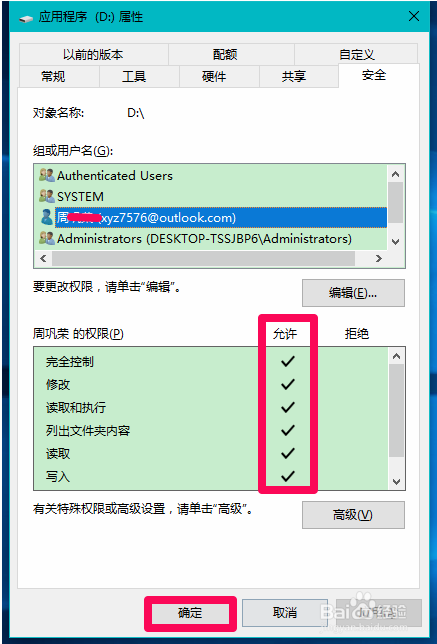
进入资源管理器,左键双击应用程序(D:),可以打开磁盘D:了。
2.使用命令提示符
打开运行后,在运行搜索框输入“cmd”,点击下方的确定按钮,打开命令提示符。
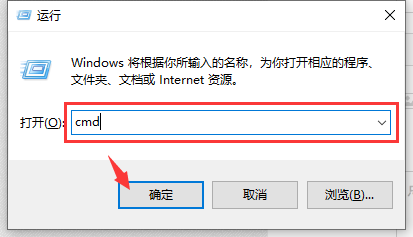
在“命令提示符”窗口中,输入“runas /user:administrator "cmd /k"”命令,按下回车键确定。
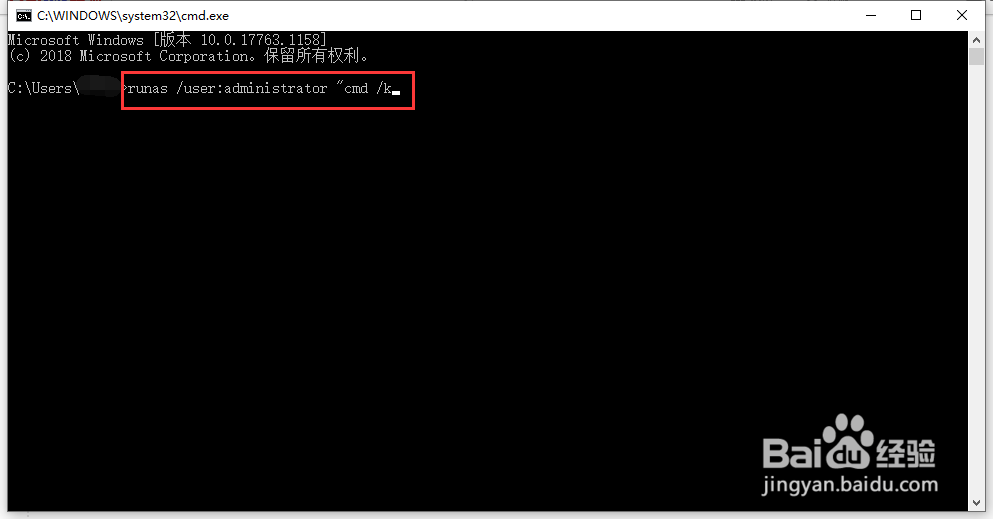
输入命令后,在加载出的命令行中输入administrator的密码,按下回车键确定。
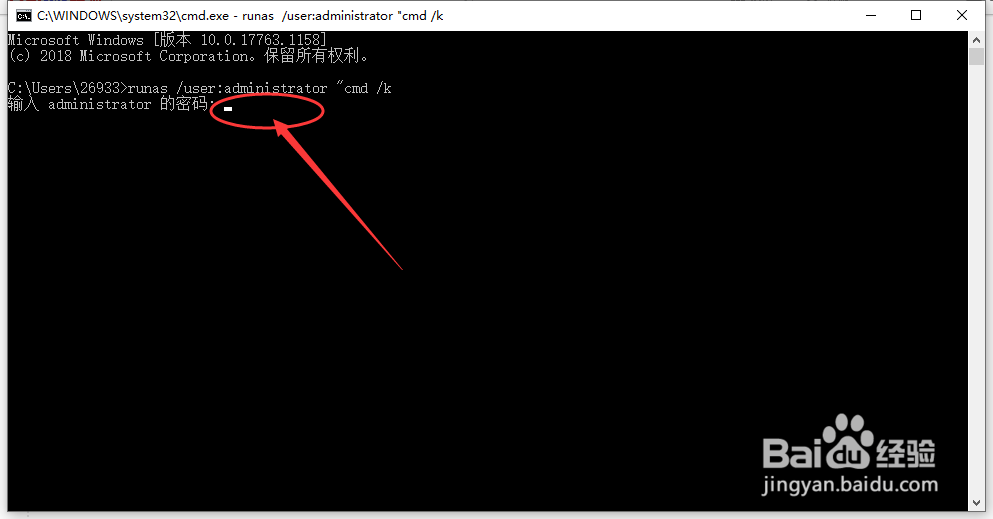
在“管理员:命令提示符”窗口中,输入“echo Y|cacls D: /s:D:PAI(A;;FA;;;BA)(A;OICIIO;GA;;;BA)(A;;FA;;;SY)(A;OICIIO;GA;;;SY)(A;;0x1301bf;;;AU)(A;OICIIO;SDGXGWGR;;;AU)(A;;0x1200a9;;;BU)(A;OICIIO;GXGR;;;BU)”命令,按下回车键确定。
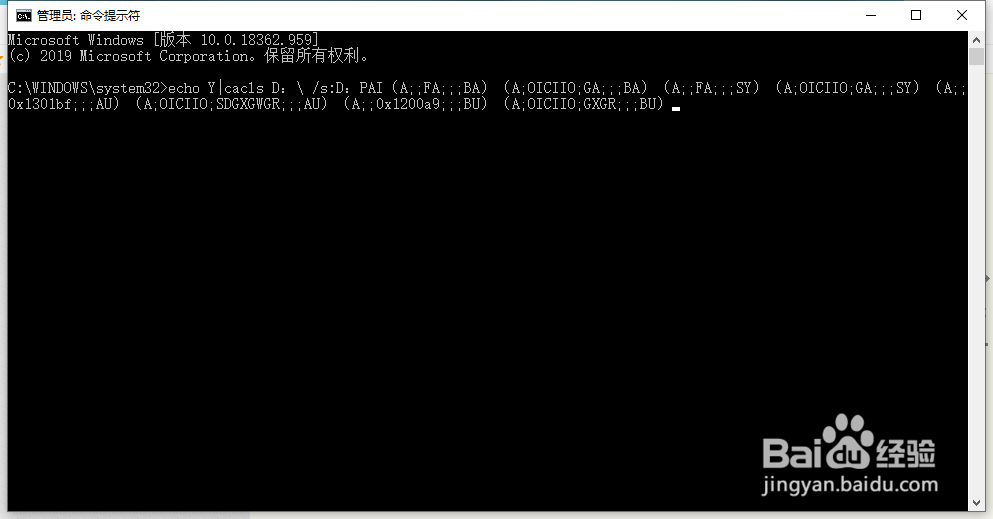
等待还原D盘默认权限执行完成后,再次输入“echo Y|takeown /r /f D: & icacls D: /inheritance:e /t & pause”命令,按下回车键确定。
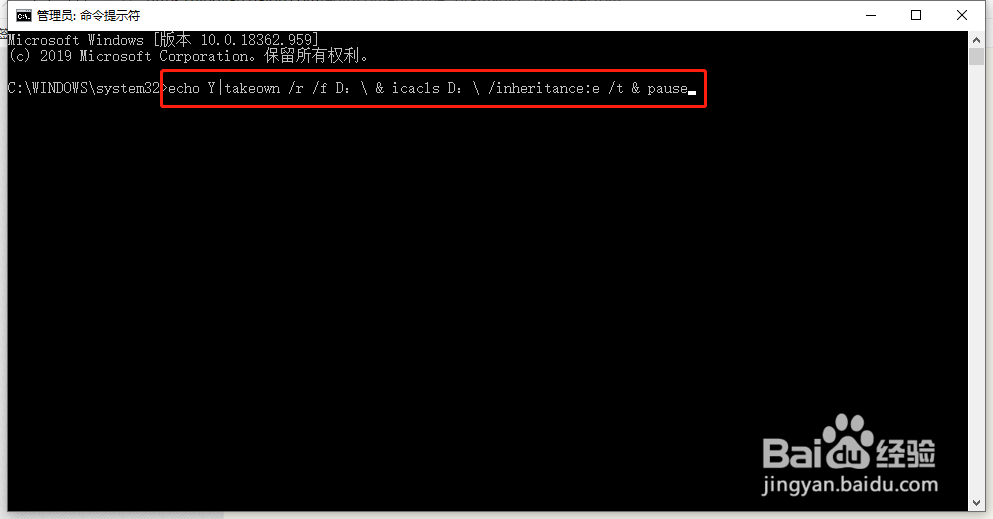
3.重启电脑设备
为保证修改的设置可以生效,返回电脑桌面中,鼠标左键点击左下角的“Win开始”,在弹出的列表中选择“电源标志 - 重启”选项。
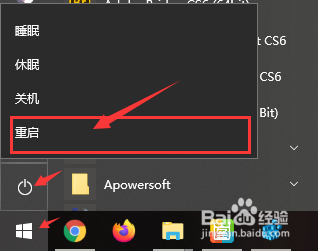
以上介绍的内容就是关于WIn10专业版无法访问D盘的解决方法,不知道大家学会了没有,如果你也遇到了这样的问题的话可以按照小编的方法自己尝试一下,希望可以帮助大家解决问题,谢谢!!!了解更多的教程资讯请关注我们Win10专业版网站~~~





